Google Pay में बैंक अकाउंट नहीं हो रहा है लिंक, इन आसान टिप्स को करें फॉलो
Google Pay का इस्तेमाल करोड़ो लोगों द्वारा किया जाता है। कई बार लोग ऐप में अपना बैंक अकाउंट को जोड़ नहीं पाते हैं। अगर आपके साथ भी यही समस्या है तो आप न ...और पढ़ें
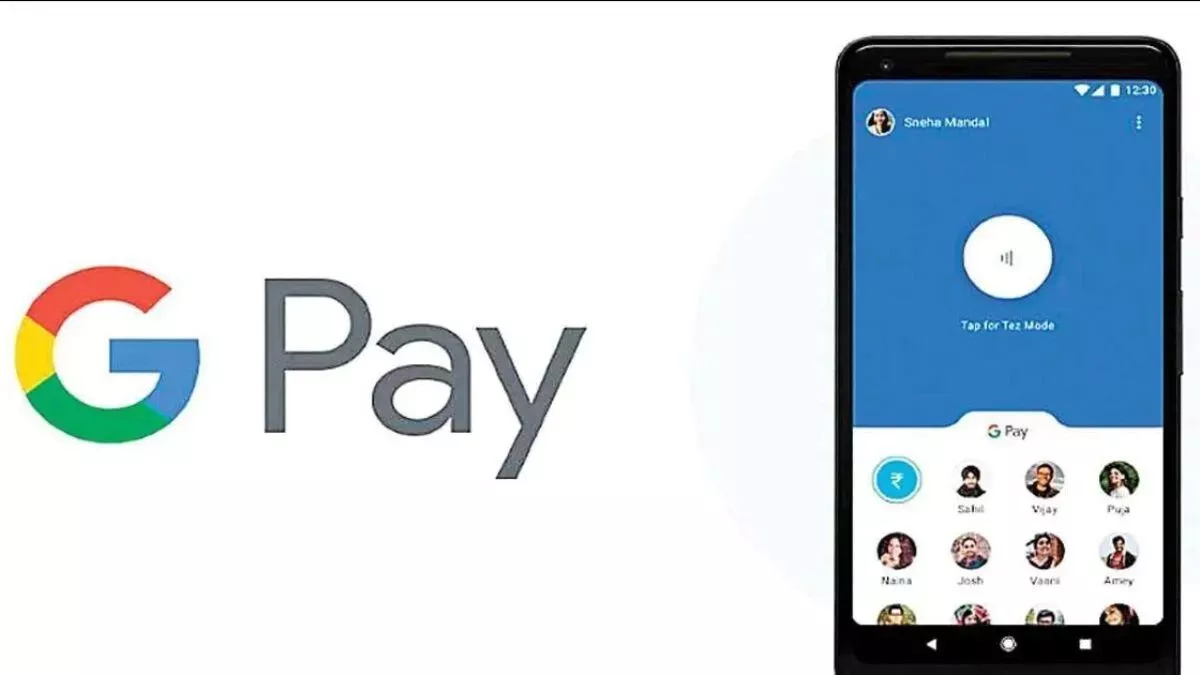
नई दिल्ली, टेक डेस्क। Google Pay दुनिया भर में करोड़ो लोगों द्वारा इस्तेमाल किया जाने वाला एक पॉपुलर पेमेंट ऐप है। ऐप आपको यूनिफाइड पेमेंट्स इंटरफेस (UPI) पर वास्तविक समय में बिलों का भुगतान करने, ऑनलाइन खरीदारी करने या लगभग किसी को भी सीधे अपने बैंक खाते से पैसे भेजने की अनुमति देता है।
आप घर बैठे आराम से या कहीं भी कोई दूसरों को पैसे भेज सकते हैं और बिलों का भुगतान कर सकता है। आज हम आपको गूगल पे में बैंक अकाउंट कैसे ऐड किया जाता है इसके बारे में डिटेल से समझाने वाले हैं।
.jpg)
Google Pay में ऐसे लिंक करें बैंक अकाउंट
अपने फ़ोन पर Google पे मोबाइल ऐप खोलें। Google Pay के लिए अपना Google पिन डालकर अपनी प्रोफाइल में लॉगिन करें। फिर टॉप-राइट साइड की ओर, अपनी प्रोफ़ाइल पर टैप करें जहां आपकी प्रोफाइल इमेज दिख रही है। अब बैंक अकाउंट विकल्प पर क्लिक करें। यहां आप लेन-देन शुरू करने के लिए अपना बैंक अकाउंट जोड़ सकते हैं।
ऐड बैंक अकाउंट ऑप्शन पर टैप करें और अपना बैंक चुनें। यहां आपको नीचे रजिस्टर्ड बैंकों की एक सूची मिलेगी, आपको उस सूची में से चयन करना होगा। आपको बैंक के साथ अपना मोबाइल नंबर वेरिफाई करना होगा। इसके बाद अपना यूपीआई पिन सही से दर्ज करें। साथ ही, अगर आपके पास यूपीआई पिन नहीं है तो आप अपने डेबिट कार्ड की जानकारी दर्ज कर सकते हैं।
Google Pay UPI का पिन ऐसे करें रीसेट
- अपने डिवाइस पर Google Pay खोलें
- सबसे ऊपर बाईं ओर, अपनी फोटो पर टैप करें
- उस बैंक अकाउंट पर टैप करें जिसे आप एडिट करना चाहते हैं
- इसके बाद, Forgot UPI PIN पर टैप करें
- अपने डेबिट कार्ड नंबर के अंतिम 6 अंक और एक्सपाइरी डेट दर्ज करें
- एक नया यूपीआई पिन बनाएं
- SMS द्वारा प्राप्त ओटीपी दर्ज करें।
- ध्यान रखें कि यदि आप 3 से अधिक बार गलत UPI पिन दर्ज करते हैं, तो आप 24 घंटों के लिए अपना UPI पिन बदल या रीसेट नहीं कर पाएंगे।

कमेंट्स
सभी कमेंट्स (0)
बातचीत में शामिल हों
कृपया धैर्य रखें।